|
操作方法は下記のとおりです。
1.1ページ目にカーソルを表示させておきます。
|
|
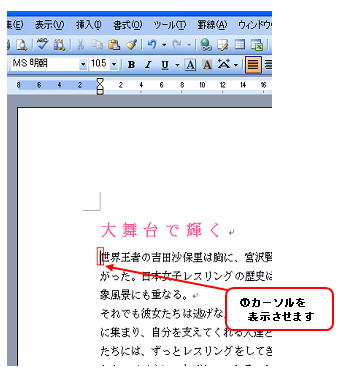 |
|
|
|
|
|
2.[表示]メニュー→[ヘッダーとフッター]をクリックします。
|
|
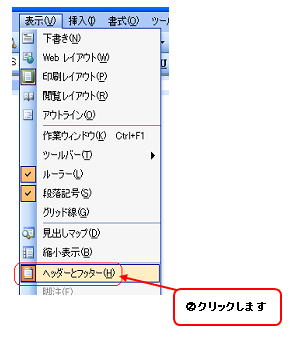 |
|
|
|
|
|
文書の上下の余白に[ヘッダー]と[フッター]領域が表示され、同時に[ヘッダーとフッター]ツールバーが表示されます。
3.[ヘッダーとフッター]ツールバーの[ヘッダー/フッターの切り替え]ボタンをクリックし、[フッター]領域を表示させます。
|
|
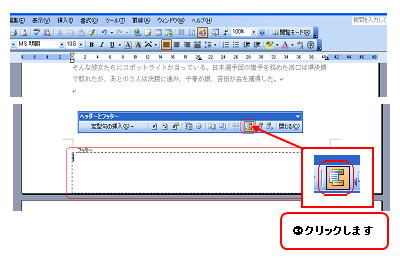 |
|
|
|
|
|
4.[ヘッダーとフッター]ツールバーの[定型句の挿入]ボタンをクリックし、[ページ]をクリックします。
|
|
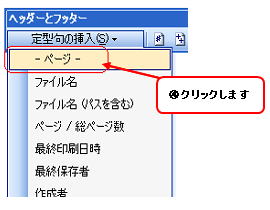 |
|
|
|
|
|
ページのフッター領域にページ番号が挿入されたら、[ヘッダーとフッター]ツールバーの[閉じる]ボタンをクリックして、[ヘッダー/フッター]領域を非表示にします。
|
|
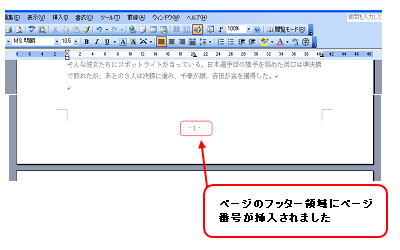 |
|
|
|
|